Eclipse作为目前最为流行的Java集成开发环境,一直以其丰富的功能、强大的扩展性和高度的适配性,受到广大Java开发者的青睐。但是,要想真正高效地使用Eclipse,不仅仅需要熟知其基本操作,还需对其各种插件进行深入了解。这篇文章将为大家详细讲解如何高效使用Eclipse,给大家提供完整的Eclipse使用教程。
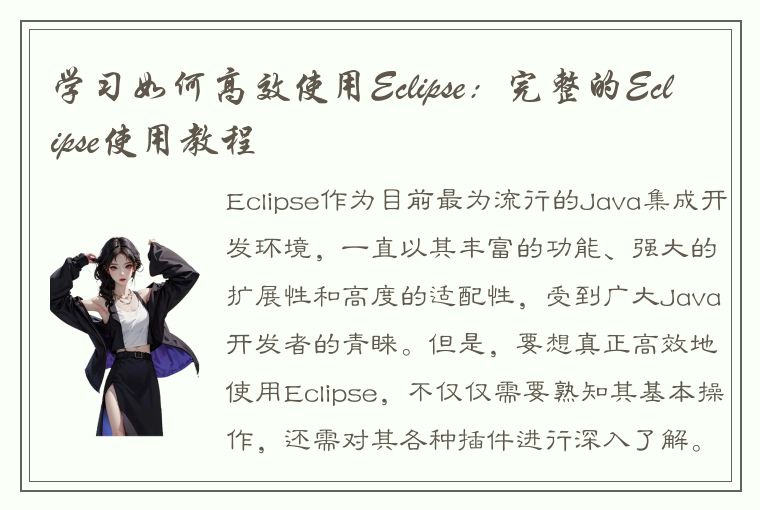
一、基本操作
1.1 界面介绍
打开Eclipse后,我们将看到如下界面。Eclipse的核心窗口由上部菜单栏、导航栏和编辑器区域三部分组成。左侧是项目导航器,中间是编辑器区,右侧有控制台,以及其他窗口。
1.2 创建工程
在Eclipse主界面中,选择菜单栏File ▸ New ▸ Java Project,输入工程名称以及其他配置信息;点击Finish按钮即可自动创建Java工程。
1.3 新建文件
可以使用快捷键Ctrl+N创建新文件,或者通过菜单栏File ▸ New ▸ File方式创建新文件。在创建文件的过程中,可以选择文件所在目录、文件类型以及文件名。
1.4 编辑文件
选择要编辑的文件,双击打开该文件的编辑器窗口。在编辑器窗口中,可以进行添加、删除、修改、查找等操作。同时,在Eclipse中用户可以设置自己想要的编码方式和换行方式。
1.5 运行程序
在编辑器窗口中,选择Run ▸ Run As ▸ Java Application,Eclipse将自动编译程序,并将其运行。
二、插件使用
2.1 Mylyn插件
Mylyn插件是Eclipse中非常实用的插件之一。其主要作用是帮助开发者管理项目中的任务,方便快速定位任务。可以通过Mylyn插件将任务关联到代码中,并记录更改的履历。同时,Mylyn插件还提供了丰富的快捷键,方便用户快速操作任务。
2.2 EclEmma插件
EclEmma插件是一款免费的代码覆盖率插件,能够为用户提供丰富的覆盖率信息,为用户提供详细的代码分析数据。可以通过EclEmma插件在代码中生成测试覆盖率报告,方便用户定位代码中存在的问题。
2.3 Git插件
Eclipse提供了Git插件,方便用户在Eclipse中直接使用Git进行版本控制。这款插件能够人性化地显示Git的状态以及不同版本的差异。并且,在Git插件中,用户可以直接使用命令行模式操作Git。
2.4 PMD插件
PMD插件是一款代码静态分析工具,主要作用是对代码进行静态分析并给出相应警告。这款插件能够帮助开发者找到代码中的潜在问题,实现高质量代码编写。
三、实用技巧
3.1 利用快捷键提高效率
Eclipse提供了大量的快捷键,可以快速完成各种操作。例如,使用快捷键Ctrl+Shift+L可以查看所有可用的快捷键,极大提高了开发效率。
3.2 利用全文搜索
Eclipse内置了非常方便的全文搜索功能。在编辑器窗口中,使用Ctrl+H快捷键,可以在当前工程或其他指定的项目中搜索指定的文本内容。同时,也可以通过Java Search功能,搜索特定行、方法等关键字。这种全文搜索功能在开发中极为方便实用。
3.3 利用断点调试
Eclipse支持强大的断点调试功能。在程序中设置断点后,程序将在执行到该处时暂停,在此过程中,用户可以自行调整变量值、查看异常信息等。这项功能对于调试代码、解决问题有非常大的作用。
四、优化配置
4.1 内存优化
Eclipse默认使用512MB的Java内存。如果运行大型的项目或者频繁进行大量代码分析操作,会导致Eclipse崩溃。为了解决这个问题,可以将Eclipse的内存设置调整到1024MB或更高。
4.2 去除无用插件
Eclipse默认安装了很多插件,有一些是你可能不会使用的。如果这些插件很多,会影响应用程序的启动速度和可操作性。为了提高开发效率,需要删除不必要的插件,保留对自己有用的插件。
4.3 定期清理工作空间
Eclipse会记录用户的操作记录、错误日志、临时文件等。这些文件会占用大量磁盘空间,让Eclipse运行变得缓慢。因此,建议用户定期清理Eclipse工作空间中的无用文件。
总结:
本文就Eclipse的基本操作、插件使用、实用技巧以及优化配置等方面做了详细介绍。通过学习这些内容,相信开发者们已经可以掌握Eclipse的一些基本技能了。当然,Eclipse还有很多其他的高级操作和扩展功能,我们希望开发者们不断探索、研究,将Eclipse的使用技能发挥至极,提高开发效率。




 QQ客服专员
QQ客服专员 电话客服专员
电话客服专员